导出QQ聊天记录是一个比较简单的过程,以下是一般步骤:
### 使用QQ自带功能导出:
1. "打开QQ聊天窗口":打开你想要导出的聊天记录的对话框。
2. "点击更多选项":在聊天窗口底部,点击“更多”按钮,通常是一个三点的图标。
3. "选择“导出聊天记录”":在弹出的菜单中选择“导出聊天记录”。
4. "选择导出格式":你可以选择导出为文本文件或HTML文件。
5. "选择保存位置":选择一个文件夹来保存导出的聊天记录。
6. "导出":点击“导出”按钮,聊天记录就会被保存到指定的位置。
### 使用第三方工具导出:
1. "下载并安装第三方软件":市面上有很多可以导出QQ聊天记录的第三方软件,如“QQ聊天记录导出助手”等。
2. "登录账号":使用第三方软件登录你的QQ账号。
3. "选择聊天记录":在软件中找到并选择你想要导出的聊天记录。
4. "导出":按照软件的提示进行操作,将聊天记录导出为文件。
### 注意事项:
- "隐私保护":在导出聊天记录时,请确保遵守相关法律法规,尊重他人隐私。
- "文件格式":导出的聊天记录文件格式可能因软件不同而有所差异,请根据需要选择
相关内容:
许多用户希望了解如何导出QQ聊天记录,在日常的社交和工作中,QQ作为一款广泛使用的即时通讯工具,承载了我们与亲朋好友、同事伙伴之间的无数对话。随着时间的推移,这些聊天记录可能包含了重要的信息、珍贵的回忆,甚至是工作上的关键证据。因此,许多用户希望能够将这些聊天记录导出并保存下来。那么,如何将QQ聊天记录导出为外部文件呢?本文将提供详细的步骤和方法。
第一步:迁移QQ聊天记录到电脑
如果大部分聊天记录是在手机上进行的,首先需要将这些记录同步到电脑版QQ上。这是因为QQ的聊天记录导出功能通常依赖于电脑端的操作。以下是迁移步骤:
1. 确保设备连接同一网络
首先,确保你的手机和电脑连接在同一个WiFi网络下。这是进行聊天记录迁移的基础条件。
2. 使用QQ的聊天记录迁移功能
打开手机QQ,进入“设置” - “通用” - “聊天记录设置”,然后选择“备份迁移聊天记录到电脑”。按照屏幕上的提示,完成聊天记录从手机到电脑的迁移。
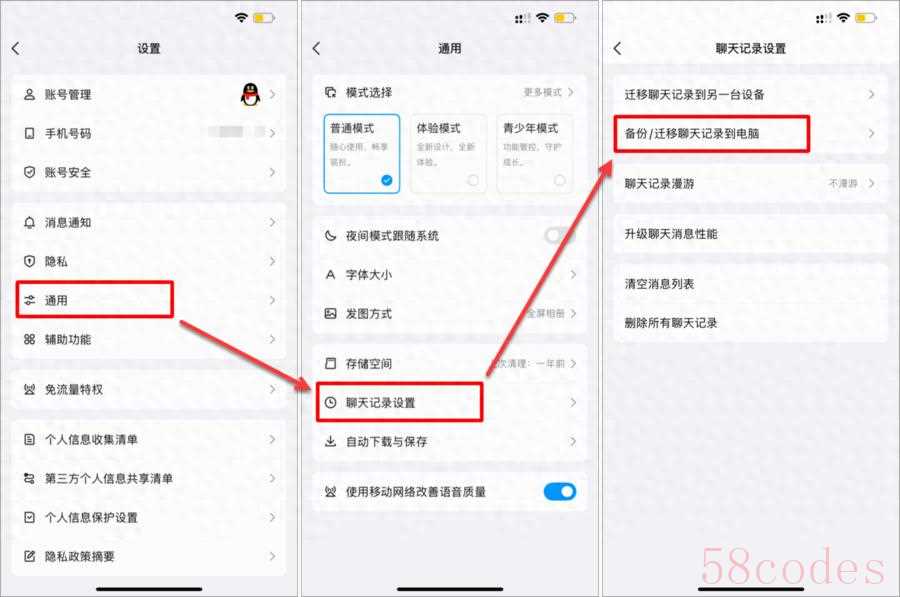
第二步:使用导出工具查看和导出QQ聊天记录
一旦聊天记录成功迁移到电脑上,可以使用第三方工具来导出这些记录。以下是具体操作步骤:
1. 登录电脑版QQ
确保你的电脑版QQ已经登录,并且聊天记录已经迁移完成。
2. 运行楼月QQ聊天记录导出软件
下载并运行“楼月QQ聊天记录导出软件”。打开软件后,点击“查看记录”按钮,软件会自动读取你QQ账号中的聊天记录。
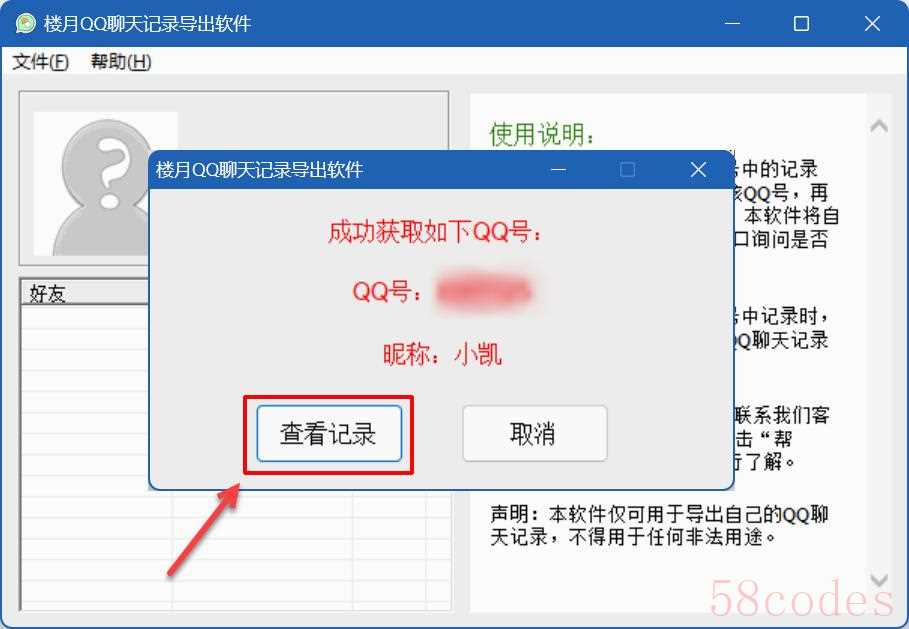
3. 查看聊天记录
在软件界面上,可以查看与好友或群聊的所有聊天记录。文字和图片可以直接在界面上显示,而语音消息和视频则可以通过点击进行播放。
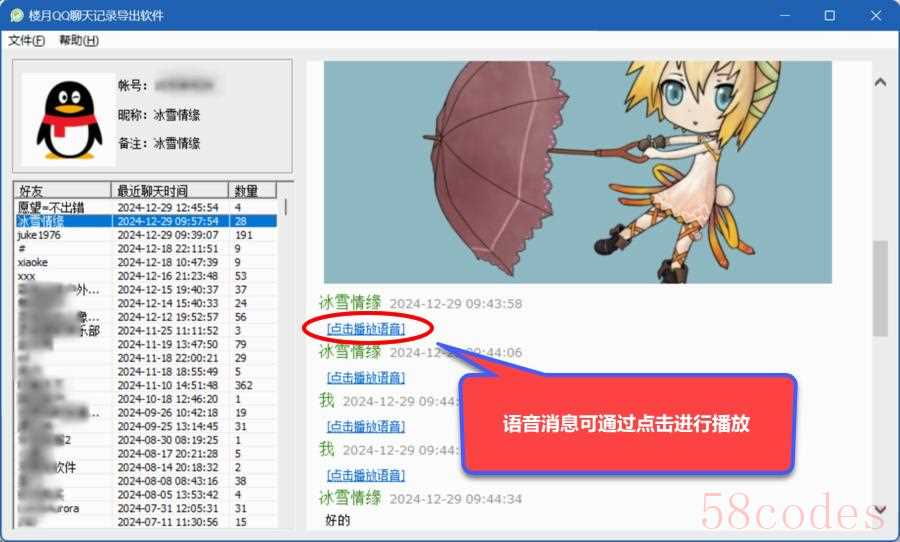
第三步:选择导出格式并保存
QQ聊天记录可以导出为多种格式,具体取决于你的需求。以下是几种常见的导出格式及其适用场景:
1. 导出为Word文档
如果你希望将聊天记录保存为可编辑的文档格式,可以选择导出为Word文件。导出的Word文档将包含所有文字内容,并且可以方便地进行编辑和打印。
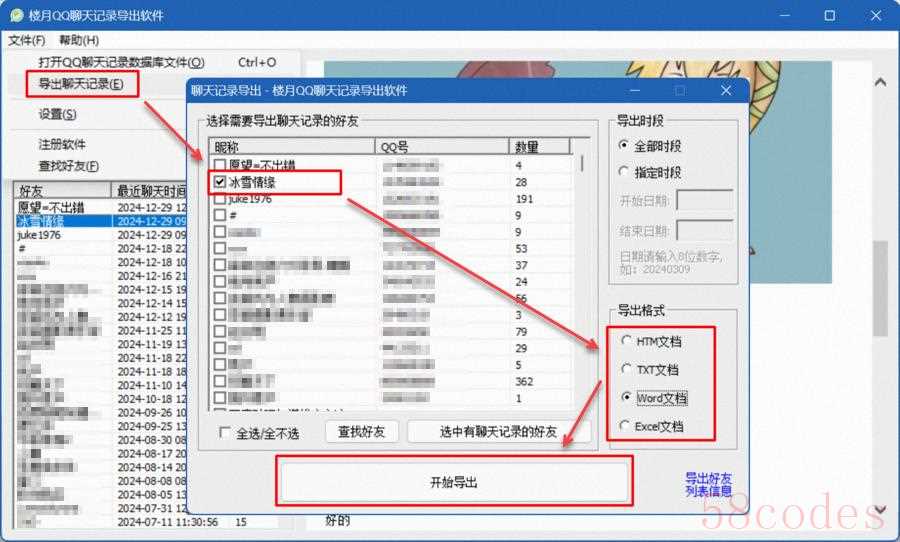
导出为Word文档后,文件如下图所示:
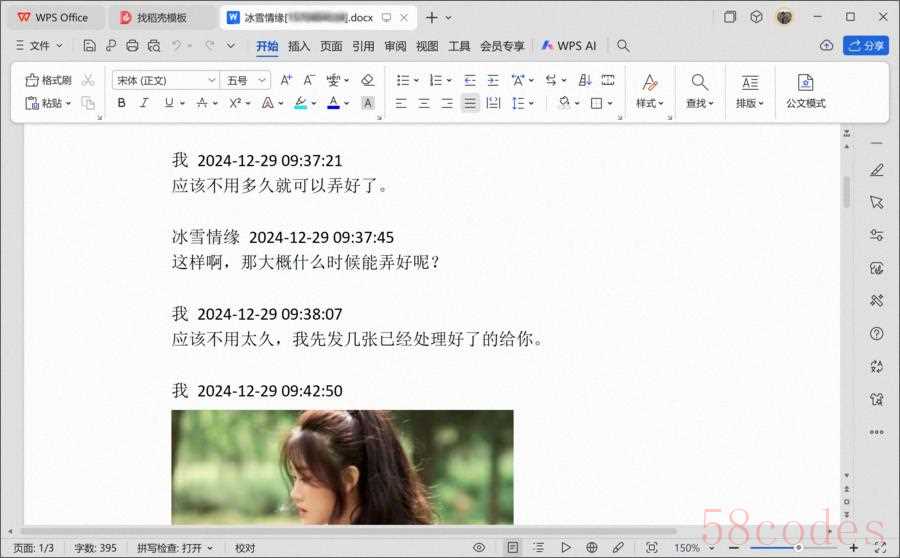
2. 导出为TXT或Excel文件
如果你只需要保存纯文本内容,可以选择导出为TXT文件。而如果你需要对聊天记录进行数据分析或整理,Excel格式则更为合适。
3. 导出为HTM格式(包含多媒体文件)
如果你希望将聊天记录中的图片、语音、视频等多媒体文件一并导出,可以选择HTM格式。导出后,这些文件将按类别保存在不同的文件夹中,并以收发时间命名和排序,方便你查找和管理。比如QQ语音消息会被批量导出为WAV格式的音频文件,可以随时双击打开回听。
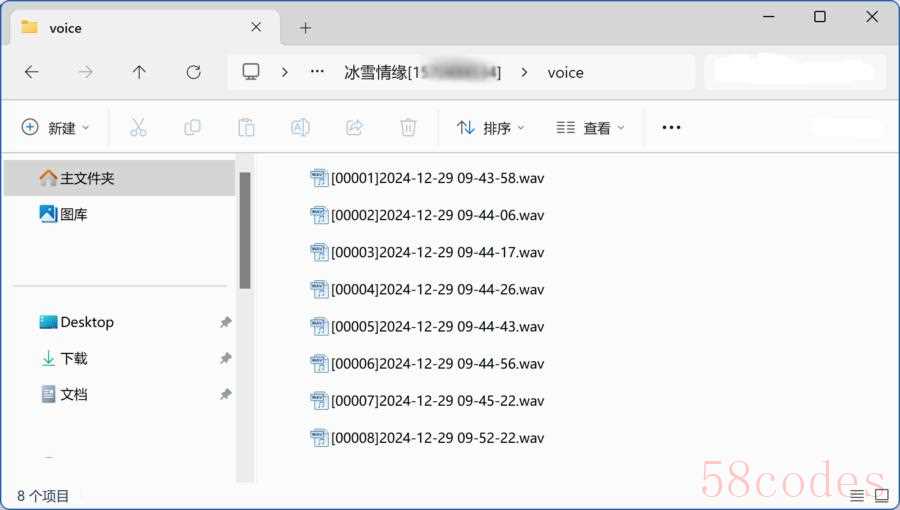
而图片则被批量保存在images文件夹中。
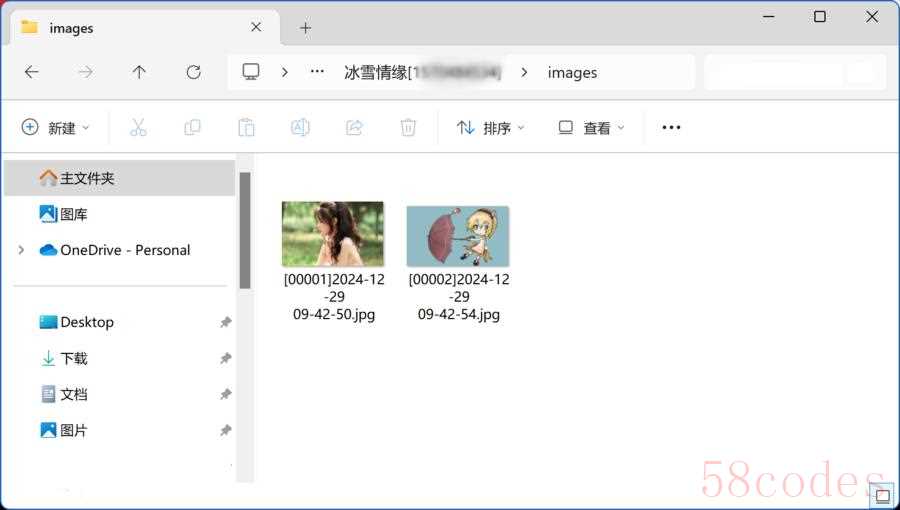
结语:保存回忆,珍藏美好
QQ聊天记录不仅仅是文字的堆砌,它们承载着我们与亲朋好友之间的欢声笑语、与同事之间的工作讨论,甚至是那些难以言说的心事。通过导出这些记录,我们不仅能够保存重要的信息,还能够珍藏那些美好的回忆。无论是为了工作需要,还是为了个人情感的留存,导出QQ聊天记录都是一种非常有价值的操作。希望本文的指南能够帮助你轻松完成这一过程,让这些珍贵的记录在岁月的长河中历久弥新,成为人生旅程中不可或缺的宝藏。

 微信扫一扫打赏
微信扫一扫打赏
 支付宝扫一扫打赏
支付宝扫一扫打赏
